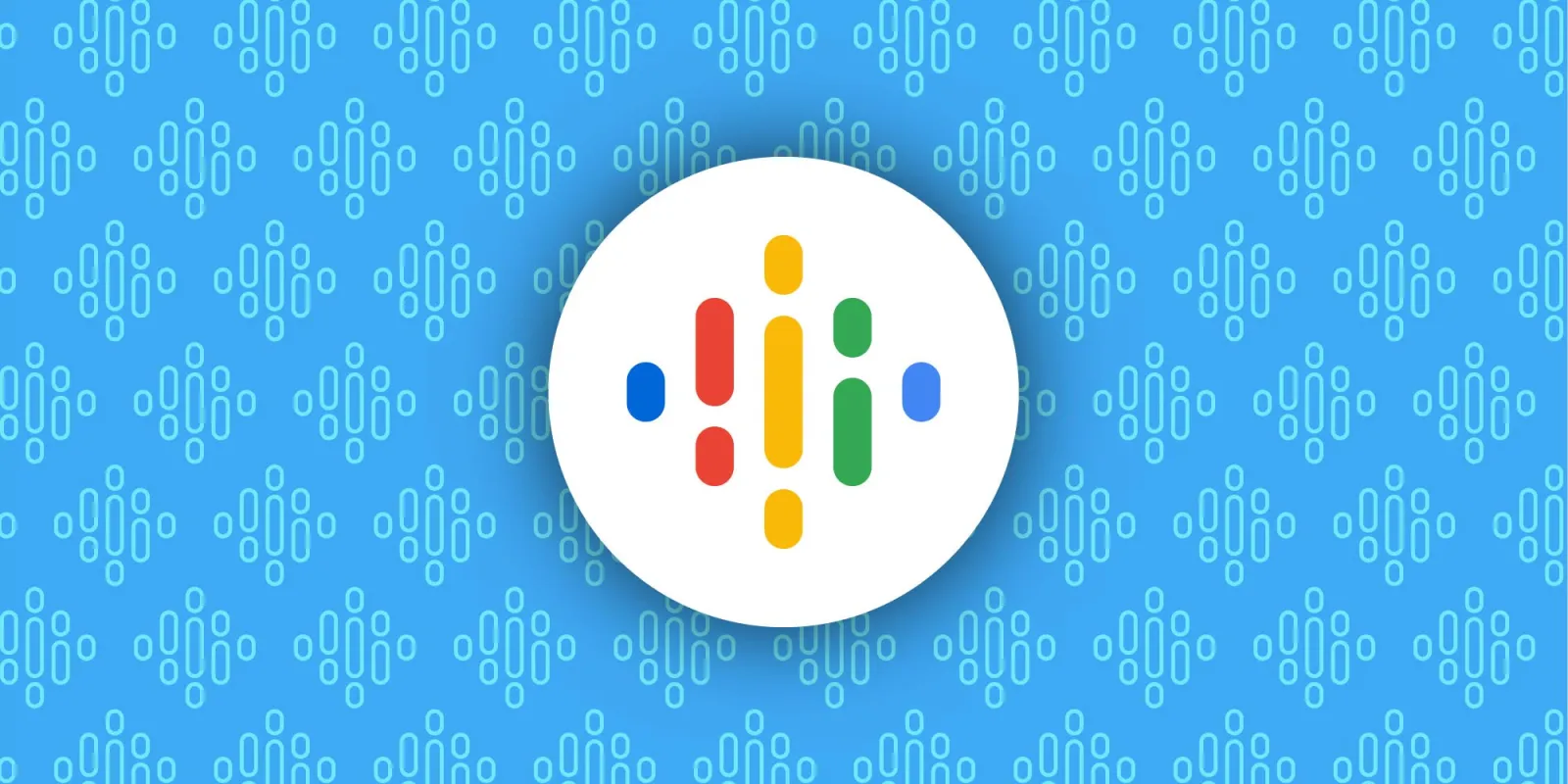El soporte de Apple para servicios de música de terceros en el HomePod tomó un tiempo, pero aún así, hubo una ausencia notable. Mientras que algunos servicios como Deezer y Pandora son locales Disponible en HomePodSpotify no lo es. No hay indicios de que vaya a cambiar pronto.
Todo no esta perdido. HomePod o HomePod Mini todavía nadie Los mejores altavoces inteligentes Para usuarios de Apple. Ambos también ofrecen la mejor calidad de sonido de su clase y, ciertamente, suenan mejor cuando se usan con Apple Music. Pero si usted o alguien en su hogar es un oyente de Spotify, no tendrá suerte. Te mostramos cómo escuchar música de Spotify en HomePod y HomePod Mini.
Obtenga Spotify en HomePod con AirPlay
Si bien no puede conectar de forma nativa su cuenta de Spotify a HomePod, aún puede aprovechar AirPlay. Spotify para iOS estará encantado de enviar su audio a un altavoz habilitado para AirPlay, y con esto puedes escuchar música a través de tu HomePod.
Deberá asegurarse de que su iPhone o iPad esté conectado a la misma red inalámbrica que el altavoz HomePod. Luego sigue estos pasos.
- Abre la aplicación Spotify.
- Empieza a reproducir la música.
- Haga clic en el pequeño Altavoz y formato de pantalla Icono debajo del corazón.
- Elegir AirPlay o Bluetooth.
- Elija un altavoz HomePod para enviar música.
Como está utilizando AirPlay y no la transmisión de música original, no tiene la gama completa de control de voz a través de su HomePod. Todavía puede usar funciones básicas, como pedirle a Siri que reproduzca/pause o salte una pista. Pero tendrá que seleccionar manualmente sus tonos de llamada desde su dispositivo.
Usa AirPlay en tu Mac para reproducir Spotify
También puede usar la aplicación de escritorio Spotify en su Mac para reproducir música a través de HomePod, pero el proceso es un poco diferente. Spotify en sí no es compatible con AirPlay en el escritorio, pero macOS sí, por supuesto. Entonces, en lugar de enviar audio directamente desde la aplicación, enviará todo el audio de su Mac a su altavoz.
La forma más fácil de hacerlo es a través del Centro de control en la esquina superior derecha. Haga clic en Botón AirPlay junto al control deslizante de volumen, luego elija el altavoz desde el que desea emitir el sonido.
Entonces, no es un archivo. Mejor Una solución, pero una solución. En lugar de un soporte adecuado, al menos puede usar Spotify con los mejores altavoces inteligentes que existen. Tal vez algún día veamos la integración total.

«Organizador. Escritor. Nerd malvado del café. Evangelista general de la comida. Fanático de la cerveza de toda la vida.